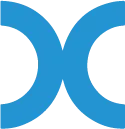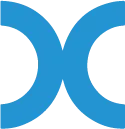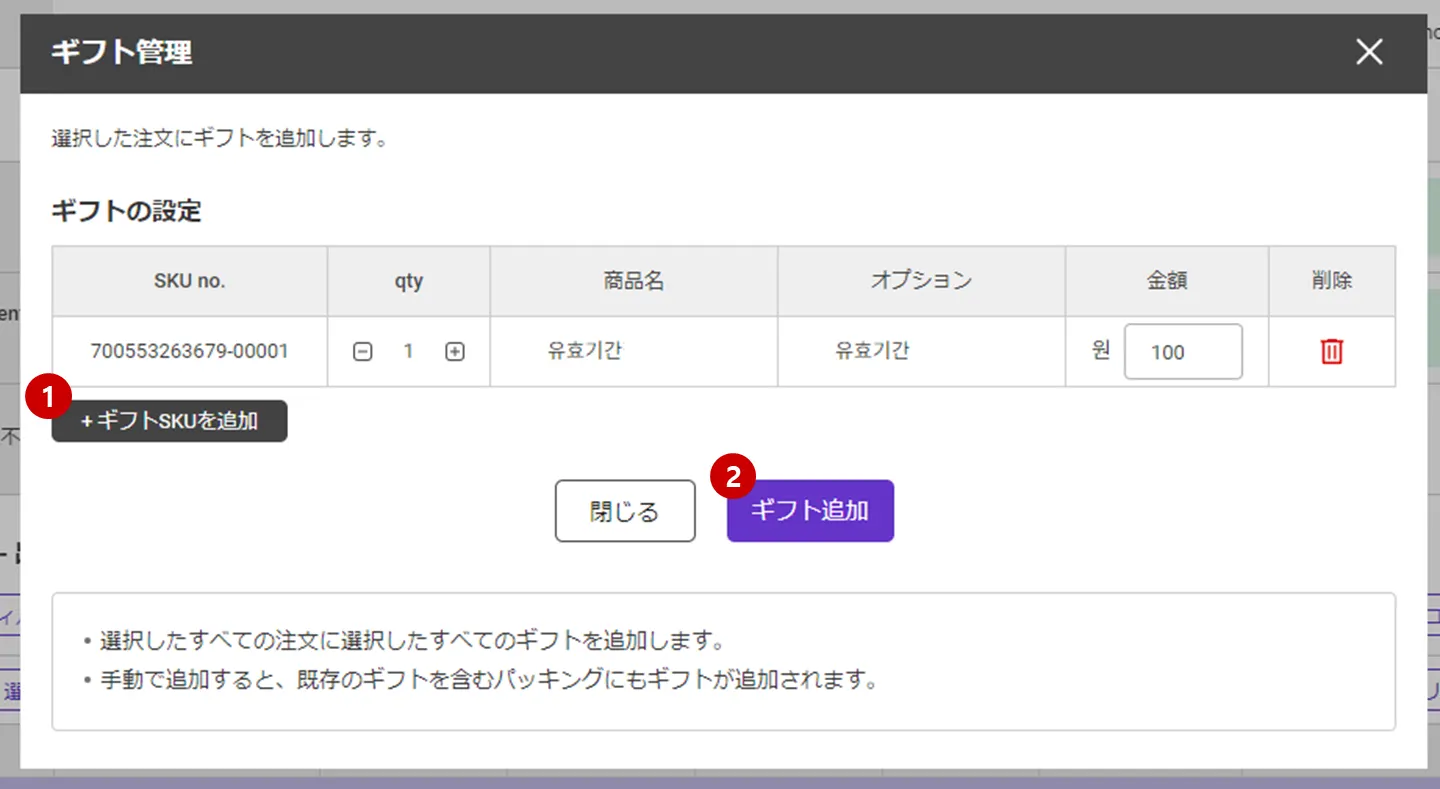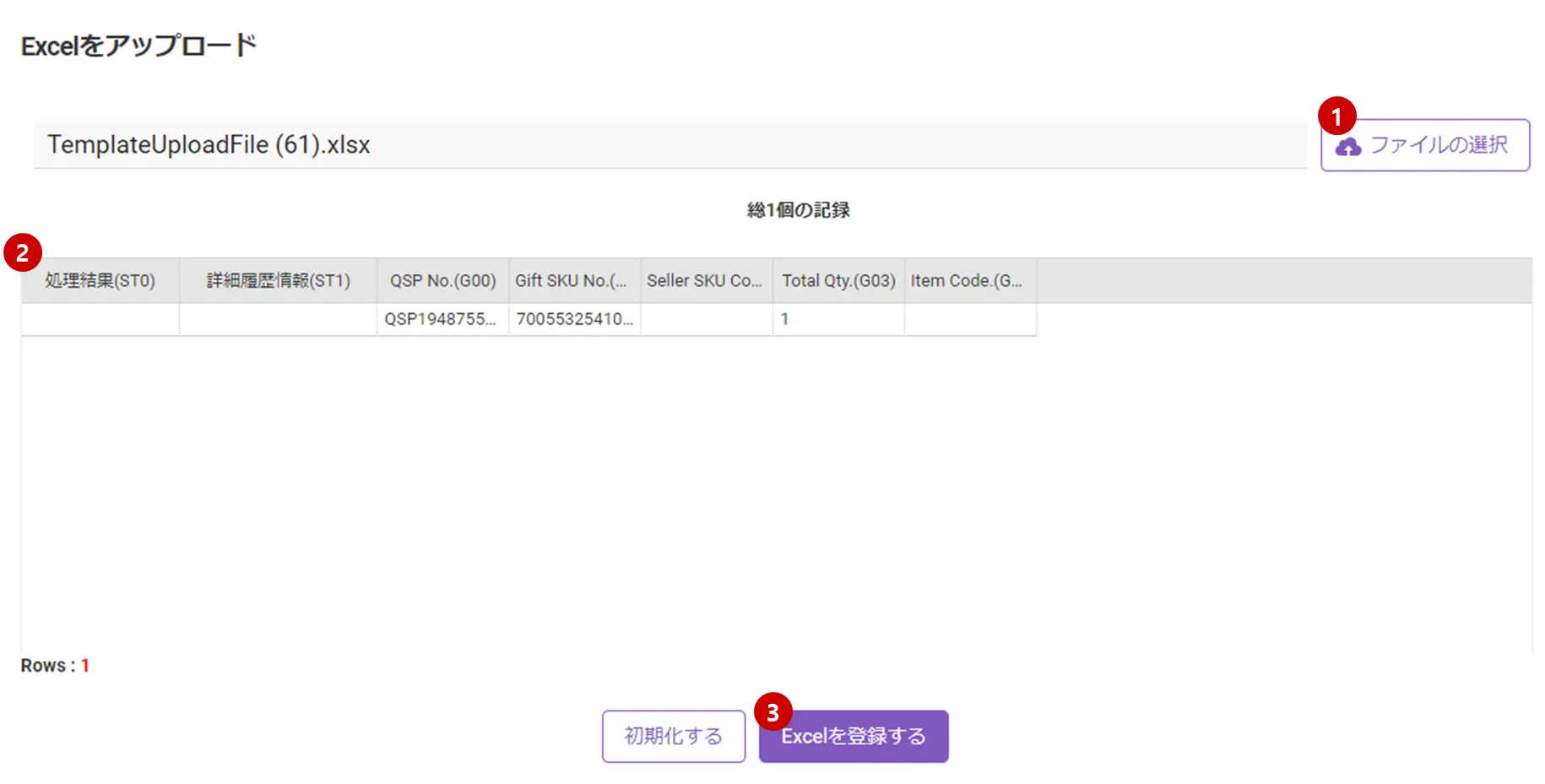ルート : 注文 > 注文管理
新規登録(注文確認必要)及び出荷指示待機状態のフルフィルメント配送注文に対して、一度に複数の注文に一括してギフトを追加/削除することができます。
ギフト手動管理機能は、スマートシップ2.0の注文管理でのみご利用いただけます。
1. 基本画面のご案内
ギフトの追加/削除は売り手出庫注文の新規注文(処理待ち)及び送り状出力可能状態、そしてQxpress Fulfillment Center(QFC)出庫注文中の新規注文(処理待ち)及び出荷指示待機状態の注文に対して可能です。
1.
ギフトを管理したい注文を選択してください。
2.
グリッド右上の[ギフト管理] ボタンを押してください。
ギフト手動管理には3つの機能がサポートされます。
•
ギフト追加 : グリッドで選択した配送注文に追加するギフトを直接指定して一括追加することができます。
•
ギフトを削除 : すでにギフトが追加されている配送注文から、ギフトタイプの配送商品をすべて取り除きます。
ギフトを削除する際は、手動で直接追加したギフト及びギフト自動付与政策により追加された贈り物も全て削除されます。
•
Excelアップロードでギフトを追加 : ギフトを追加する配送注文とギフトSKU及び数量をエクセルファイルで作成した後、アップロードして一括追加することができます。
2. ギフトを追加
「ギフト管理 > ギフトを追加」を選択すると、販売者様が直接ギフトを選択して複数の注文に一度に追加することができます。
1.
[+ギフトSKU追加] ボタンを押して、ギフトSKUを選択します。 1つ以上のSKUを選択することができ、追加後に数量を調整することができます。
2.
[ギフトの追加] ボタンを押して、追加した各ギフトをそれぞれの数量を選択したすべての注文に追加します。
3. ギフトを削除
「ギフト管理 > ギフトを削除」機能は、選択した注文に含まれるすべてのギフトを削除します。 このガイドで説明する手動管理方法により、追加したギフトの他に、ギフト政策により自動的に付与されたギフトもすべて削除することになります。
4. Excelアップロードでギフトを追加
ギフトを追加する対象配送注文件とギフトSKU情報をエクセルファイルに記録しアップロードして一括処理することができます。
[Excelアップロードでギフトを追加] を選択すると、ポップアップが開きます。 ここからエクセルファイルをダウンロードして編集します。
1.
QSP no. : 贈り物を追加する対象配送注文のQSP番号です。
(Qoo10、Qoo10 JPの注文は、特定の条件でSGP、JPP、USPなどで始まることがあります。)
2.
Gift SKU no., Seller SKU Code : 贈り物を指定するSKU no.または販売者SKUコードのいずれかを入力します。どちらか一方は必ず入力する必要があります。
贈り物として追加するSKUは単品のみ可能で、SET SKUは贈り物指定ができません。
3.
Total Qty. : 該当贈り物の数量
4.
Item Code : QX Item Codeで売り手出庫商品の場合に使用するTMコードです。
Excelを登録する
1.
ポップアップ内の [ファイルの選択] ボタンを押して、ファイル選択ダイアログを開きます。 アップロードするファイルを選択します。
2.
ファイルを選択すると自動的にアップロードされ、アップロードが完了すると、下のグリッドにファイルの内容が表示されます。
3.
[Excelを登録する] ボタンを押すと、その内容で贈り物が付与されます。
.png&blockId=78c9ff9a-717f-4cfb-9b99-87bbb83a5b89)